Kuinka sammuttaa ilmoitussalama iPhonessa

iOS-käyttöjärjestelmässä tämä ominaisuus on sisäänrakennettu asetuksiin ja oletuksena käytössä.

Et ehkä ole huomannut, mutta älypuhelimien salama ei vain auta käyttäjiä ottamaan valokuvia hämärässä, sitä voidaan käyttää taskulamppujen vaihtamiseen, mutta se voi myös olla merkkivalo, kun tulee ilmoitus. lähetetään puhelimeesi, mikä auttaa sinua Älä missaa mitään tärkeää sisältöä.
iOS-käyttöjärjestelmässä ilmoitus flash-ominaisuus on sisäänrakennettu asetuksiin ja oletuksena käytössä. Jos kuitenkin pidät tätä ominaisuutta ärsyttävänä, herättää helposti ympärilläsi olevien huomion tai sinun ei yksinkertaisesti tarvitse käyttää sitä, voit sammuttaa sen muutamalla yksinkertaisella toimenpiteellä. Otetaan selvää alla.
Sammuta ilmoitusten LED-salama iPhonessa
Avaa ensin Asetukset-sovellus napsauttamalla rataskuvaketta iPhonen näytöllä .
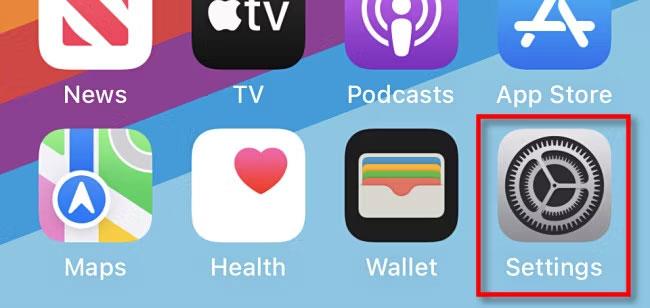
Siirry avautuvassa Asetukset-näkymässä kohtaan Esteettömyys > Ääni / visuaalinen > Hälytysten LED - salama .
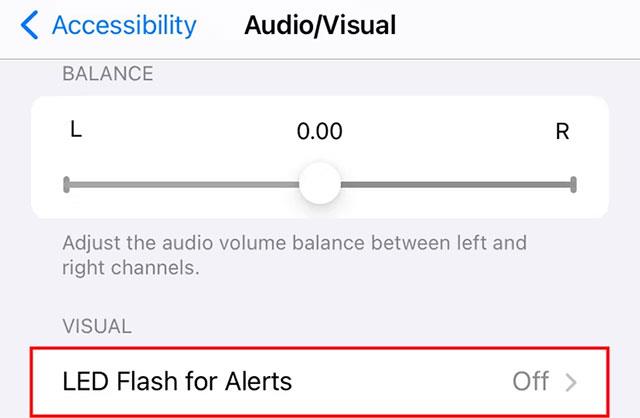
Sammuta samanniminen vaihtoehto " LED-salama hälytyksiä varten " -sivulla.
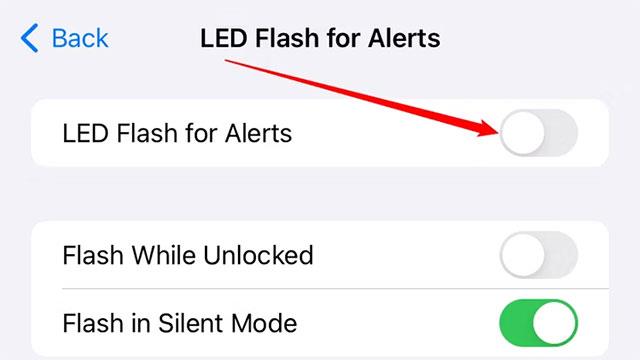
Kaikki on niin yksinkertaista! Tästä eteenpäin iPhonesi salamavalo ei enää vilku, kun iPhonellesi lähetetään uusi ilmoitus.
Jos haluat ottaa tämän ominaisuuden uudelleen käyttöön, noudata samoja vaiheita ja ota käyttöön " LED Flash for Alerts " -vaihtoehto.
Toivottavasti olet onnistunut.
Sound Check on pieni mutta varsin hyödyllinen ominaisuus iPhone-puhelimissa.
iPhonen Photos-sovelluksessa on muistiominaisuus, joka luo kokoelmia valokuvista ja videoista musiikin kanssa, kuten elokuva.
Apple Music on kasvanut poikkeuksellisen suureksi julkaisunsa jälkeen vuonna 2015. Se on tähän mennessä maailman toiseksi suurin maksullinen musiikin suoratoistoalusta Spotifyn jälkeen. Musiikkialbumien lisäksi Apple Music tarjoaa myös tuhansia musiikkivideoita, 24/7-radioasemia ja monia muita palveluita.
Jos haluat taustamusiikkia videoihisi tai tarkemmin sanottuna äänittää soivan kappaleen videon taustamusiikkina, on olemassa erittäin helppo ratkaisu.
Vaikka iPhonessa on sisäänrakennettu sääsovellus, se ei toisinaan tarjoa tarpeeksi yksityiskohtaisia tietoja. Jos haluat lisätä jotain, App Storessa on paljon vaihtoehtoja.
Albumeista olevien kuvien jakamisen lisäksi käyttäjät voivat lisätä valokuvia jaettuihin albumeihin iPhonessa. Voit lisätä kuvia automaattisesti jaettuihin albumeihin ilman, että sinun tarvitsee työskennellä albumista uudelleen.
On kaksi nopeampaa ja yksinkertaisempaa tapaa asettaa ajastin/ajastin Apple-laitteellesi.
App Storessa on tuhansia upeita sovelluksia, joita et ole vielä kokeillut. Yleisimmät hakutermit eivät välttämättä ole hyödyllisiä, jos haluat löytää ainutlaatuisia sovelluksia, eikä ole hauskaa aloittaa loputonta vierittämistä satunnaisten avainsanojen avulla.
Blur Video on sovellus, joka sumentaa kohtauksia tai mitä tahansa sisältöä, jonka haluat puhelimeesi, jotta voimme saada haluamamme kuvan.
Tämä artikkeli opastaa sinua asentamaan Google Chromen oletusselaimeksi iOS 14:ssä.









